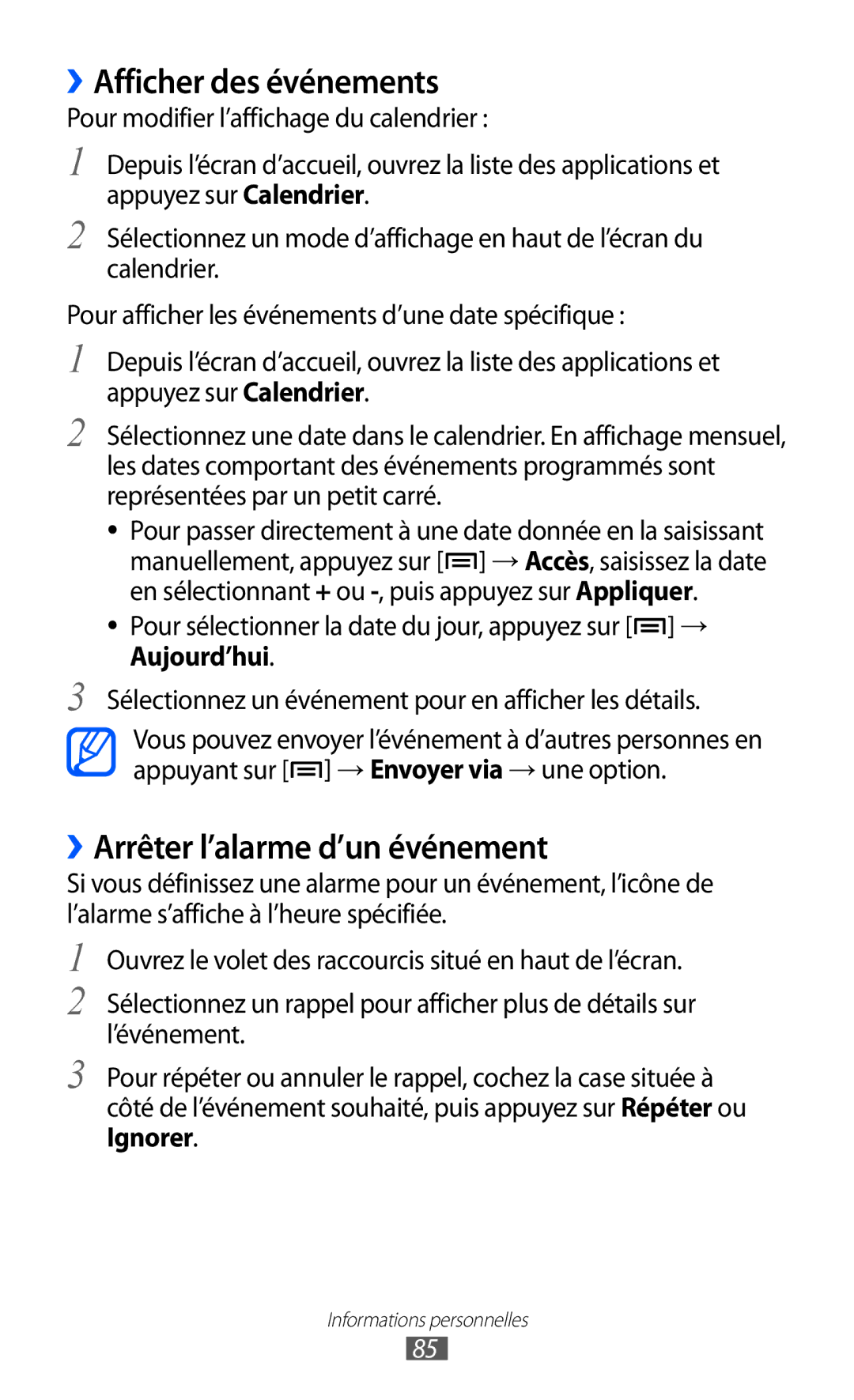››Afficher des événements
Pour modifier l’affichage du calendrier :
1
2
Depuis l’écran d’accueil, ouvrez la liste des applications et appuyez sur Calendrier.
Sélectionnez un mode d’affichage en haut de l’écran du calendrier.
Pour afficher les événements d’une date spécifique :
1 Depuis l’écran d’accueil, ouvrez la liste des applications et appuyez sur Calendrier.
2 Sélectionnez une date dans le calendrier. En affichage mensuel, les dates comportant des événements programmés sont représentées par un petit carré.
●● Pour passer directement à une date donnée en la saisissant manuellement, appuyez sur [![]() ] → Accès, saisissez la date en sélectionnant + ou
] → Accès, saisissez la date en sélectionnant + ou
●● Pour sélectionner la date du jour, appuyez sur [![]() ] → Aujourd’hui.
] → Aujourd’hui.
3 Sélectionnez un événement pour en afficher les détails. Vous pouvez envoyer l’événement à d’autres personnes en appuyant sur [![]() ] → Envoyer via → une option.
] → Envoyer via → une option.
››Arrêter l’alarme d’un événement
Si vous définissez une alarme pour un événement, l’icône de l’alarme s’affiche à l’heure spécifiée.
1
2
3
Ouvrez le volet des raccourcis situé en haut de l’écran.
Sélectionnez un rappel pour afficher plus de détails sur l’événement.
Pour répéter ou annuler le rappel, cochez la case située à côté de l’événement souhaité, puis appuyez sur Répéter ou Ignorer.
Informations personnelles
85